إدارة الدردشات باستخدام تطبيق Teams للأجهزة المحمولة
يمكنك إدارة كل شيء يتعلق بالدردشة 1:1 أو الدردشة الذاتية أو الدردشة الجماعية على لوحة معلومات دردشة تطبيق Teams للأجهزة المحمولة. لعرض لوحة المعلومات في iOS أو Android، أدخل الدردشة وحدد الاسم في أعلى الدردشة، سواء كان هذا هو اسم شخص تتحدث إليه، أو اسمك الخاص، أو اسم دردشة جماعية.
تغيير اسم دردشة جماعية
-
انتقل إلى لوحة معلومات الدردشة.
-
حدد تحرير

-
قم بتغيير اسم الدردشة الجماعية وحدد حفظ.
البحث في دردشة
-
انتقل إلى لوحة معلومات الدردشة.
-
حدد بحث عن

-
أدخل مصطلحات البحث.
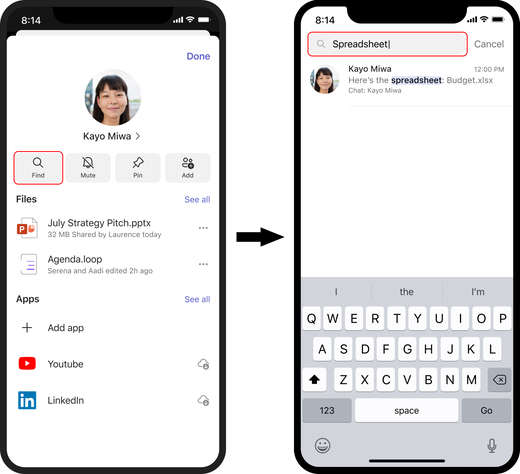
تثبيت دردشة أو إلغاء تثبيتها
-
انتقل إلى لوحة معلومات الدردشة.
-
حدد تثبيت لتثبيت دردشة غير مثبتة أو إلغاء تثبيتها لإلغاء تثبيت دردشة مثبتة.
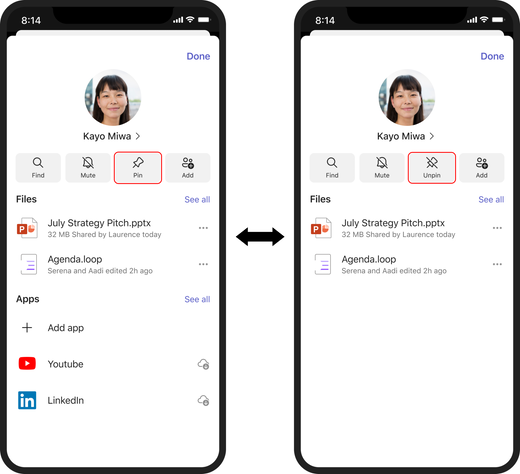
عرض الكل
عندما تكون في لوحة معلومات الدردشة، سترى قوائم جزئية من العناصر المختلفة الموجودة في الدردشة، مثل الملفات والتطبيقات. حدد عرض الكل في إحدى هذه القوائم الجزئية لعرض قائمة كاملة بكل ما يناسب هذا النوع.
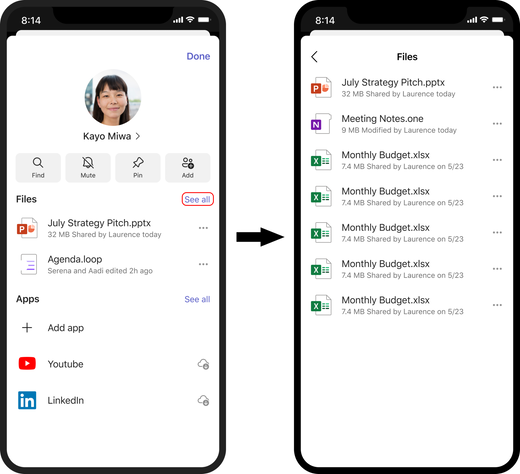
عرض ملف تعريف شخص ما
إذا كنت في دردشة 1:1 أو دردشة ذاتية، يمكنك الانتقال مباشرة من لوحة المعلومات إلى ملف تعريف الشخص ذي الصلة عن طريق تحديد اسمه أو صورة ملف التعريف الخاص به.
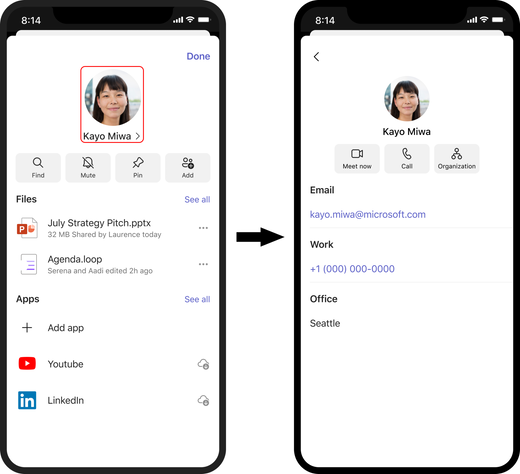
الإنشاء أشخاص أو إضافتهم إلى دردشة جماعية
-
انتقل إلى لوحة معلومات الدردشة.
-
حدد إضافة

-
أدخل أسماء الأشخاص الذين تريدهم في الدردشة الجماعية.
ملاحظة: عند إضافة مشارك آخر إلى دردشة 1:1، سيتم إنشاء دردشة جديدة ولن يتم نقل أي محفوظات دردشة.
مغادرة دردشة جماعية
-
انتقل إلى لوحة معلومات الدردشة.
-
حدد مغادرة الدردشة.
-
حدد مغادرة لتأكيد رغبتك في مغادرة الدردشة الجماعية.
ملاحظة: عند مغادرة دردشة جماعية، سيتم إعلام الآخرين بأنك غادرت ولن تتمكن من نشر رسائل أو الحصول عليها من الدردشة الجماعية.
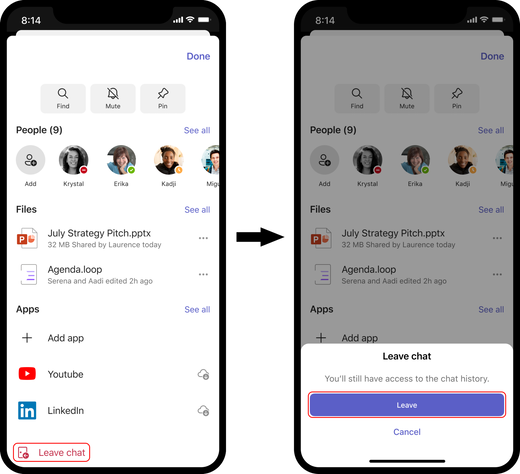
تلميح: بالنسبة لرسائل القناة، اضغط باستمرار في رسالة للاطلاع على خياراتك. يمكنك التفاعل، والنسخ، وإعادة التوجيه، وتشغيل الإعلامات، والحفظ، ووضع علامة على أنها غير مقروءة. يمكنك أيضا تحرير الرسائل الخاصة بك وحذفها.










